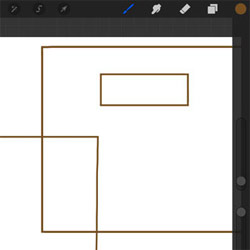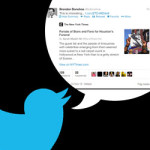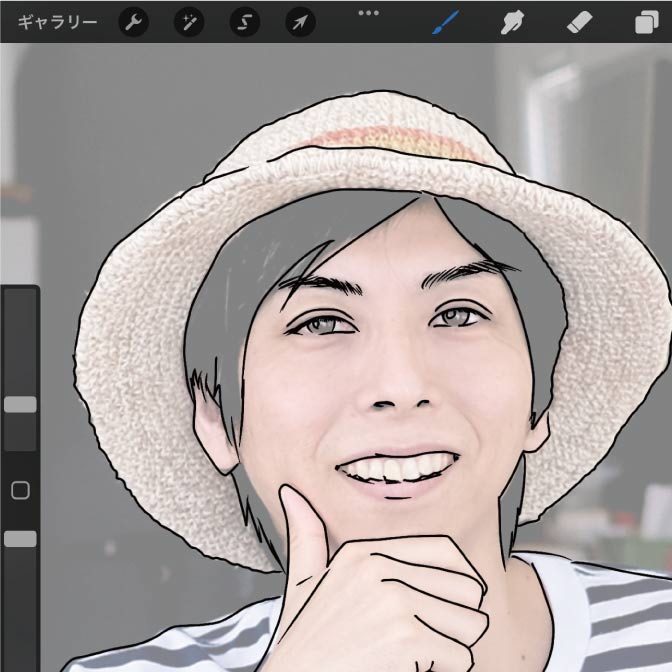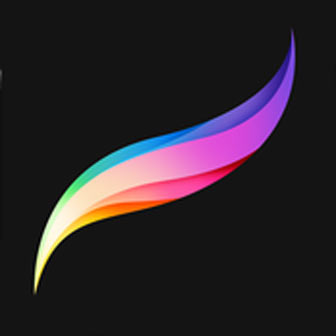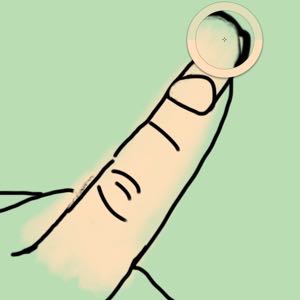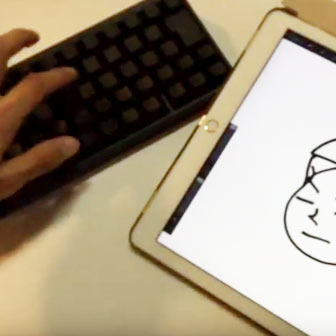こんにちは! iPadを常備しているヨス(プロフィールはこちら)です。
私は最近、絵を描くときはiPadしか使っていません。本格的にiPadでお絵描きし始めたのがちょうど一年前ぐらいなので、一年でいろいろ小慣れてきました。なので、Padでお絵描きするときのコツなんかも今後は発信していこうと思っています。
では今回はiPadで直線を書く裏ワザを紹介します!
目次
iPadで直線を引く方法
私はiPadで絵を描くときにProcreateというアプリを使っています。
ですが、このアプリ、絵を描く機能はめちゃくちゃ優れているのですが、直線を描く方法が分からず、悩んでいました。
そしていろいろブラシとか設定とかを調べていると!! ハッと気が付きました。
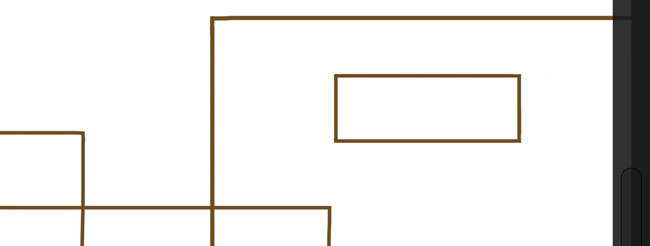
ほら! 直線が引けました!!
どうやったかって!? ではお見せしますよ! こちらの画像を見て下さい。
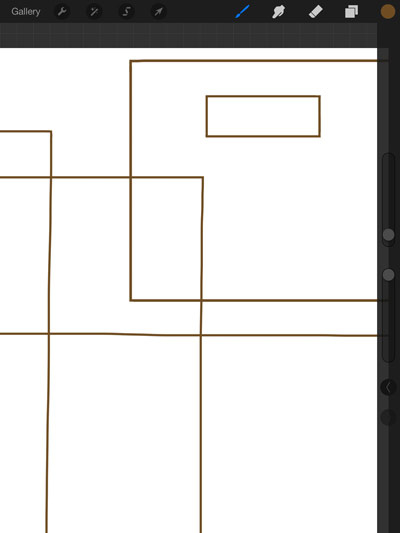
分かりましたか!?
……。
…………。
………………。
あ! そっか! この技はスクリーンショットには写らないでしたw。こちらが答えです。

そうです!! アナログに定規を使ってラインを引いただけです!!
2015年11月24日追記: この記事に「追記」として下に書き加えましたが、Procreateに正式な「直線を描く機能」が追加されました!! すばらしいです。
うわっ!! 洗面器投げないで下さい!! 当たると危ないじゃないですかw!
そうなんです。もうね、Adobe Illustratorとか、Adobe Photoshopなんかに慣れていると、直線とか四角はツールでビュッと一発で引けるんで、その感覚でどうやったら一発で引けるんやろ??ってことばかり考えていました。タッチパネルにアナログで描いているんですから、直線もアナログに書けよ!ってことでした。
ついでに言うと、定規の横においているのは私が愛用しているセンスブラシです。
オマケ: 定規として使うもの
今回のこの技ですが、実際のところ本物の定規ではちょっと使いにくいんです。上の写真では定規を置いていますが、分かりやすいからそうしているだけです。
薄い定規だと上手くいかないよ
実は上の写真のような薄い定規だと、定規越しにタッチパネルが反応してしまうため、うまく書けません。Procreateだと、反応がありません。
プラスチックで厚さ太めの定規なら大丈夫だと思います。
長さはiPadより長いものを
定規の長さが短いとタッチパネルに手が当たって、線が書かれてしまいます。なので、定規を押さえてもタッチパネルに手が当たらない長さがほしいです。あ、別に定規でなくても構いません! なんかの箱でもOK。
スチール素材のやつはダメ
私は長い定規が無かったので、最初、モロゾフのお菓子が入っていたスチール製の箱のフタを使っていました。そしたらビックリしたことに、その箱のフタにタッチパネルが反応して、フタで絵が描けてしまいました!
たぶんスチールだと絵が描けてしまうので、素材はプラスチックとか紙が良いと思います。
追記: Procreateに直線を描く機能が追加!
この記事の存在理由がなくなるアップデートをProcreateは果たしてくれました。これで成仏です(笑)。
やり方は超簡単! 線を普通に描いてその指(or ペン)を画面から離さずに、押したままにするんです。そしたら直線が描けます!
いやー、どれだけの方がこの機能を待ち望んだことか!
これでマンガのコマ割りとか、アレとかいろんなことに使えますね。ものさしで書いていたのが懐かしいです。
さて、今回はちょっとネタ的ではありましたが、私は本気で悩んでいました。私と同じように悩んでいた方も100人に12人ぐらいはいるかな……と思っています。
ちなみにこの技はアナログなので、どんなお絵描きアプリでも使えますね(笑)。
こちらが愛用しているお絵描きアプリです。